Rumah >Tutorial perisian >aplikasi mudah alih >Tutorial Pemasangan: Memasang Subsistem Android dalam Windows 11
Tutorial Pemasangan: Memasang Subsistem Android dalam Windows 11
- WBOYWBOYWBOYWBOYWBOYWBOYWBOYWBOYWBOYWBOYWBOYWBOYWBke hadapan
- 2024-01-16 13:21:351656semak imbas
Baru-baru ini, Microsoft secara rasmi melancarkan subsistem Android win11 Ramai rakan tidak tahu cara memasang subsistem Android win11 Editor berikut akan membawakan anda tutorial pemasangan "Win11 Android".
Tutorial pemasangan subsistem Android win11
1 Dapatkan pakej perisian subsistem Android Microsoft win11, seperti yang ditunjukkan di bawah: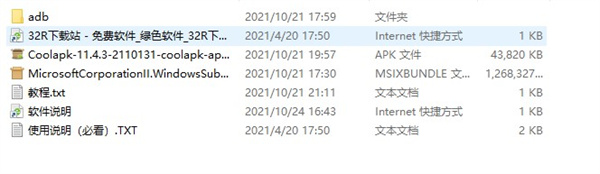
2 Jika anda memasang sistem pada mesin fizikal, secara amnya ikuti proses tersebut jika anda menggunakan VMware mesin maya untuk memasangnya, anda perlu memasangnya terlebih dahulu Tambahkan modul TPM dalam tetapan, jika tidak, ia akan menggesa bahawa Windows 11 tidak disokong. Buka tetapan mesin maya dan mula-mula tambah kata laluan kawalan akses ini Anda perlu memasukkannya setiap kali anda membuka mesin maya pada masa hadapan. Anda mesti menetapkan kata laluan sebelum anda boleh menambah modul platform yang dipercayai, jika tidak, butang akan berwarna kelabu
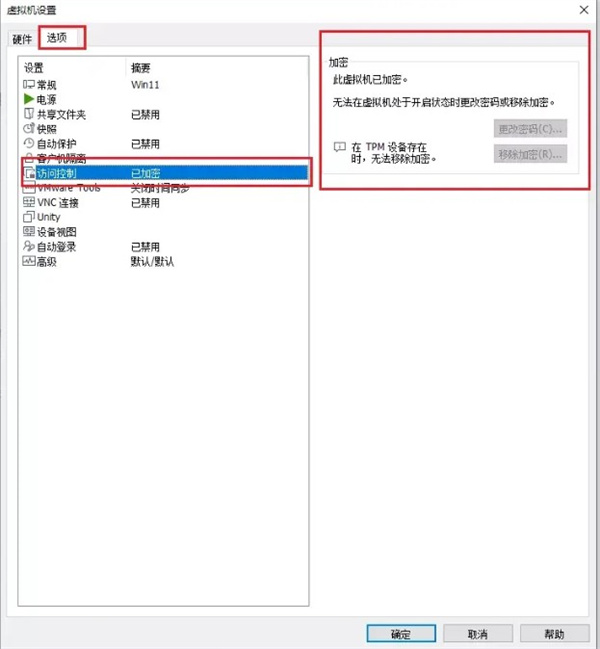
4 Selepas memasang sistem, sertai pelan percubaan dan pilih saluran BETA
Selepas berjaya menyertainya, mulakan semula komputer atau mesin maya.
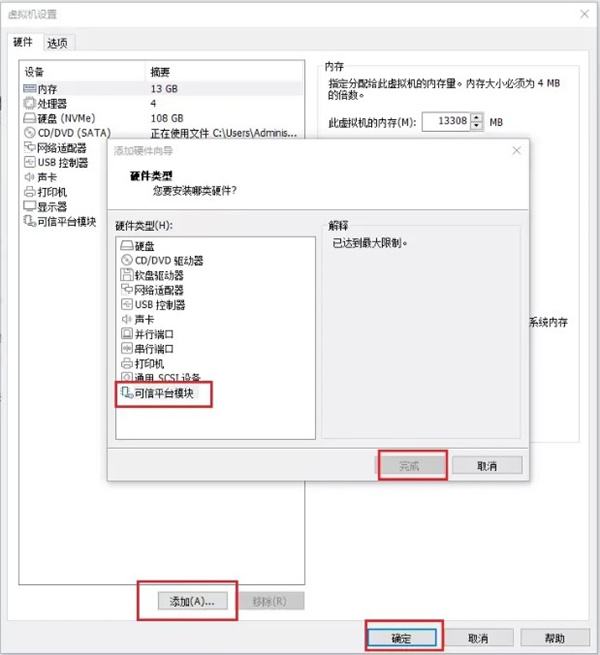 Seterusnya, sediakan untuk memasang persekitaran yang perlu dijalankan Mula-mula, salin pautan ke Microsoft App Store Akses terus ke pautan ini akan menyebabkan ralat:
Seterusnya, sediakan untuk memasang persekitaran yang perlu dijalankan Mula-mula, salin pautan ke Microsoft App Store Akses terus ke pautan ini akan menyebabkan ralat: https://www.Microsoft.com/store/productId/. 9P3395VX91NR
Buka penyemak imbas semula ke dalam penyemak imbas, masukkan URL berikut: https://store.rg-adguard.net, kemudian tampal pautan ke Microsoft App Store di atas, pilih Perlahan kemudian, dan klik butang semak
5. Tekan Enter untuk memulakan pemasangan jika ia bukan 64-bit, pilih mengikut seni bina sistem anda, klik dua kali untuk memasang fail bermula dengan Microsoft.UI.Xaml
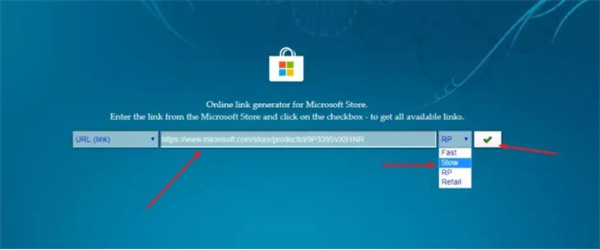 6. Sekarang mula memasang badan utama, mula-mula klik carian, ikuti contoh dalam gambar , jalankan sebagai pentadbir
6. Sekarang mula memasang badan utama, mula-mula klik carian, ikuti contoh dalam gambar , jalankan sebagai pentadbir 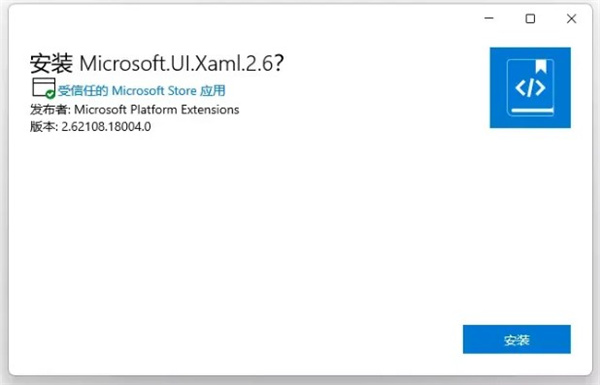 7 Kemudian masukkan dalam kotak gesaan:
7 Kemudian masukkan dalam kotak gesaan: add-appxpackage ""
Tampalkan alamat fail dalam petikan. tanda, klik kanan untuk menyalin;
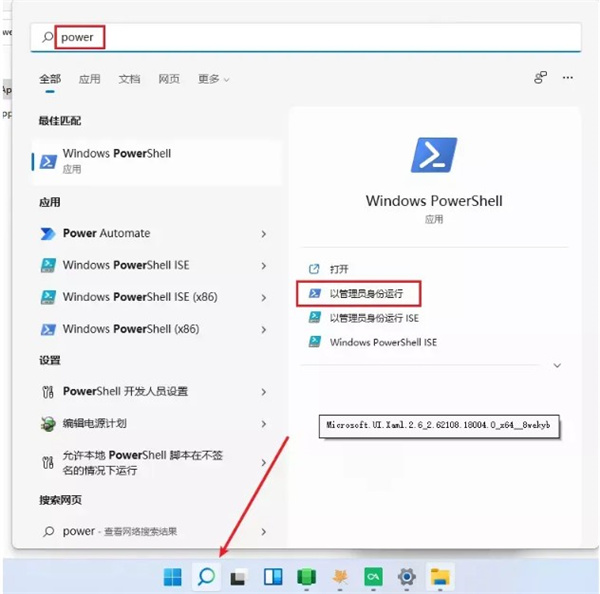
9 Kemudian pergi untuk mengkonfigurasi persekitaran sistem dan cari fungsi pilihan dalam aplikasi untuk masuk;
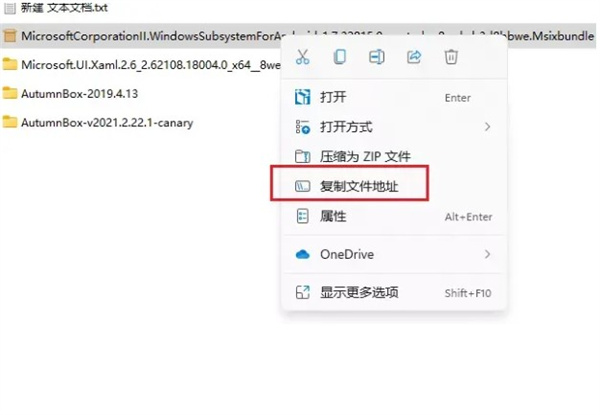 10 platform mesin maya tidak diperlukan; 13. Pasang perisian Selepas mengkonfigurasi Hyper-v, sistem akan meminta untuk memulakan semula, anda boleh melihat badan perisian tambahan.
10 platform mesin maya tidak diperlukan; 13. Pasang perisian Selepas mengkonfigurasi Hyper-v, sistem akan meminta untuk memulakan semula, anda boleh melihat badan perisian tambahan.  14 Buka ikon di sebelah kanan gambar untuk menyediakannya Akhirnya, anda boleh memuat turun perisian untuk mengalaminya.
14 Buka ikon di sebelah kanan gambar untuk menyediakannya Akhirnya, anda boleh memuat turun perisian untuk mengalaminya. Atas ialah kandungan terperinci Tutorial Pemasangan: Memasang Subsistem Android dalam Windows 11. Untuk maklumat lanjut, sila ikut artikel berkaitan lain di laman web China PHP!
Kenyataan:
Artikel ini dikembalikan pada:32r.com. Jika ada pelanggaran, sila hubungi admin@php.cn Padam
Artikel sebelumnya:Langkah-langkah untuk menukar akaun YoukuArtikel seterusnya:Langkah-langkah untuk menukar akaun Youku
Artikel berkaitan
Lihat lagi- Bagaimana untuk mendaftar untuk latihan dalam aplikasi Swan Daojia? Sila rujuk kaedah pengambilan pengasuh berpantang dalam aplikasi Swan Daojia.
- Bagaimana untuk melepaskan watak dalam Miyoushe Bagaimana untuk mengikat watak permainan dalam Miyoushe
- Di manakah saya boleh menyemak rekod muat turun di sebelah kanan?
- Bagaimana untuk mendapatkan logo kereta Sun Shangxiang pada Amap. Bagaimana untuk mendapatkan logo kereta Sun Shangxiang di Amap.
- Cara memohon pinjaman polisi pada aplikasi Xinhua di tapak tangan anda.

